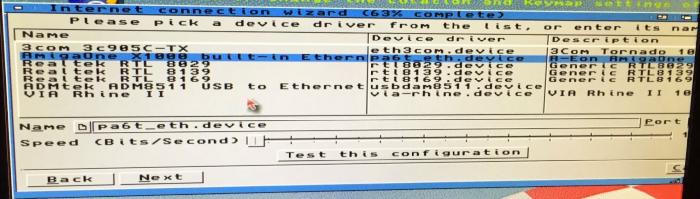Suivez-nous sur X

|
|
|
0,
A,
B,
C,
D,
E,
F,
G,
H,
I,
J,
K,
L,
M,
N,
O,
P,
Q,
R,
S,
T,
U,
V,
W,
X,
Y,
Z,
ALL
|
|
0,
A,
B,
C,
D,
E,
F,
G,
H,
I,
J,
K,
L,
M,
N,
O,
P,
Q,
R,
S,
T,
U,
V,
W,
X,
Y,
Z
|
|
0,
A,
B,
C,
D,
E,
F,
G,
H,
I,
J,
K,
L,
M,
N,
O,
P,
Q,
R,
S,
T,
U,
V,
W,
X,
Y,
Z
|
|
A propos d'Obligement

|
|
David Brunet

|
|
|
|
En pratique : Installation d'AmigaOS 4.1 Final Edition sur AmigaOne X1000
(Article écrit par Epsilon et extrait de amigax1000.blogspot.com.au - janvier 2015)
|
|
Note : traduction par David Brunet.
Voici un tutoriel qui va vous expliquer comment installer AmigaOS 4.1 Final Edition sur un AmigaOne X1000.
La boîte
J'ai reçu mon CD d'AmigaOS 4.1 Final Edition pour AmigaOne X1000 (et aussi pour Classic) dans une belle boîte à l'aspect
professionnel.
En ouvrant la boîte de la version AmigaOne X1000, on peut voir à l'intérieur un petit livret "Boot Guide" (guide de démarrage)
qui présente sur son dos un numéro de série (utile pour les mises à jour depuis le site de Hyperion ou AmiUpdate), un
autocollant "AmigaOS 4.1" et le CD lui-même évidemment.
Une vue rapprochée du CD révèle une chose amusante : l'achat de ce CD garantie les bananes pour les programmeurs !
("codemonkeys")
Démarrage du CD
J'insère le CD d'AmigaOS 4.1 Final Edition dans le lecteur de mon AmigaOne X1000 et je démarre dessus via le CFE, avec l'option
de démarrage sur CD. Quand le CD démarre, une fenêtre de bienvenue apparaît. Ici, on a droit à quatre options :
- Paramétrer la localisation et le clavier.
- Préparer le disque dur.
- Démarrer l'installation d'AmigaOS 4.1 Final Edition.
- Démarrer le Workbench directement.
Je vais d'abord vous montrer la configuration de mon disque dur.
Vous pouvez voir le disque dur "WDC WD10".
En cliquant sur le bouton "Edit Partitions and filesystems" (Éditer les partitions et les systèmes de fichiers), on
peut voir le paramétrage de ce disque dur qui est prêt pour une installation. Je vais installer le système sur la
partition DH0.
Installation d'AmigaOS 4.1 Final Edition
Comme je n'avais pas de changements à faire, j'ai simplement cliqué sur "Cancel" (Annuler) pour fermer Media Toolbox.
J'ai ensuite choisi l'option pour installer AmigaOS 4.1 Final Edition. En choisissant cette option, la procédure
me rappelle que la configuration par défaut est toujours en cours (je ne l'ai pas changé) et que je peux la modifier
à cet instant.
Je peux donc choisir ma langue préférée (ici Anglais), mon pays (Australie) et mon fuseau horaire (Adelaide Central Standard Time).
Je clique ensuite sur "Use" (Utiliser) et je passe à l'écran suivant pour paramétrer le clavier.
Cliquez ensuite sur "Use" (Utiliser) et la procédure d'installation continue.
On arrive à l'écran de bienvenue de l'installation elle-même. Cliquez sur "Next" (Suivant).
Cochez le bouton au bas de cet écran pour accepter la licence d'utilisation. Puis sur le bouton "Next" (Suivant).
Une alerte apparaît ici pour vous rappeler que le système de fichiers JXFS n'est plus géré (il ne fonctionne sous
AmigaOS 4.1 Final Edition qu'en mode lecture seule). Ce n'est pas un problème pour moi car je ne l'utilisais pas.
Cliquez sur "Next" (Suivant).
L'écran suivant vous rappelle qu'AmigaOS 4.1 Final Edition n'a pas de mode "mise à jour" mais doit être installé sur une
partition vierge. Cliquez sur "Next" (Suivant).
Ici, on peut configurer la partition d'échange (Swap). Mais sur un AmigaOne X1000 avec 2 Go de mémoire, cette possibilité
n'est pas nécessaire. Cliquez sur "Next" (Suivant).
La procédure d'installation vous propose ensuite d'ouvrir Media Toolbox pour paramétrer la partition d'échange
et la partition pour y installer AmigaOS 4.1 Final Edition. Si tout est déjà fait, cliquez sur "Next" (Suivant).
L'écran suivant demande où installer le système. Je choisis "DH0" puis je clique sur "Next" (Suivant).
A ce moment-là, la procédure d'installation vous rappelle que le pilote RadeonHD Lite est inclus en version limitée
à 1024x768 et sans mode composition. Vous êtes encouragé à acheter la version complète de ce pilote sur AMIStore
pour bénéficier de toutes ses fonctionnalités.
Personnellement, j'aurais préféré qu'il soit inclus à AmigaOS 4.1 Final Edition dans sa version complète, quitte
à payer le système d'exploitation un peu plus cher. Mais de nombreux utilisateurs ont déjà acheté la version complète de ce
pilote. Et ils ne seraient pas contents de le payer une seconde fois. Donc la présence de RadeonHD Lite est, je pense, un
compromis entre ces deux cas.
Comme j'ai déjà acheté le pilote RadeonHD 2.4, je pourrais le mettre à jour plus tard dans la procédure d'installation.
Si vous avez le pilote RadeonHD 1.0/1.2, vous pouvez aussi l'utiliser ici.
Après avoir cliqué sur "Next" (Suivant), l'écran ci-après vous demande la résolution maximale de votre écran.
J'ai choisi une résolution de 1920x1080 pour mon écran 24" LCD et choisi l'aspect AmigaOS 4.1 (avec bords arrondis,
effets de transparence...).
Après avoir cliqué sur "Next" (Suivant), l'écran de confirmation finale apparaît avec les choix que vous avez faits.
C'est la dernière chance pour changer ce que vous avez fait.
On clique sur "Next" (Suivant) et l'installation commence. Je vais me prendre un petit café...
Durant cette phase de copie, un petit texte s'affiche en haut de l'écran décrivant quelques-unes des nouvelles fonctions
de cette version d'AmigaOS. Par exemple, avec AmigaDOS, la graphics.library, RadeonHD Lite, Intuition, Workbench,
le noyau, le Shell et autres :
L'installation des fichiers et la configuration post-installation sont maintenant terminées.
Après avoir cliqué sur "Next" (Suivant), l'installation procède à d'ultimes réglages et vous êtes ensuite
prêt à rédemarrer la machine. Retirez le CD du lecteur puis cliquez sur "Finish" (Terminer).
Post-installation
Lors du redémarrage, l'écran d'accueil d'AmigaOS 4.1 Final Edition apparaît.
Après cela, le Workbench apparaît avec... une publicité pour RadeonHD ! Ce pilote graphique est disponible sur AMIStore.
C'est étrange de ne pas avoir intégré AMIStore dans AmigaOS 4.1 Final Edition puis d'en faire la promotion directement
durant l'installation.
Quand vous fermez cette fenêtre de promotion, vous tombez sur un écran de post-installation.
Ici, vous pouvez reconfigurer les localisations, régler le mode d'écran, configurer la carte son, régler la connexion
réseau et enfin installer quelques logiciels additionnels fournis avec le système.
Commençons par le réglage du mode d'écran. Par défaut, il est de 640x480 : changeons cela.
En faisant défiler cette fenêtre, je me suis rendu compte que le nom de la carte graphique est passé de "Radeon R730"
à "Board 0". Bref, je choisis tout de même la résolution 1024x768 en 32 bits (maximum possible avec le pilote RadeonHD Lite).
Je clique sur "Save" (Sauver) pour sauver ce réglage d'écran. Bizarrement, le mode d'écran n'a pas changé (640x480).
Cela m'a un peu interloqué dans un premier temps mais j'ai ensuite trouvé pourquoi. J'ai donc continué.
L'option de post-installation suivante est pour l'audio. La préférence AHI se charge. Sur AmigaOne X1000, la carte
audio interne est utilisée donc assurez-vous que le mode "hdaudio HiFi 32 bit" est utilisé. Cliquez sur "Play a test sound"
(Jouer un son de test) pour voir si entendez bien un son, puis sauver ce réglage.
Prochaine étape, le réseau. Choisissez le "Local Area Network" (Réseau local) et cliquez sur "Next" (Suivant).
On peut faire une configuration automatique, mais j'ai choisi de réaliser une "Manual configuration" (Configuration manuelle).
Cliquez sur "Next" (Suivant).
On vous demande de choisir votre carte réseau. J'ai été agréablement surpris quand j'ai vu que le contrôleur réseau interne
à l'AmigaOne X1000 était listé (on devait utiliser une carte réseau en PCI avec AmigaOS 4.1.6). Je le sélectionne donc
puis je clique sur "Test this Configuration" (Tester cette configuration).
Malheureusement, cela ne fonctionne pas... On m'a indiqué par ailleurs que le pilote de la puce réseau de l'AmigaOne X1000
avait des problèmes de décrochage et ne devait pas être utilisé pour le moment.
J'ai donc remis le pilote "RTL 8139" que j'utilisais avec la précédente version d'AmigaOS.
J'ai de nouveau testé la configuration et cela a marché.
Dans la fenêtre réseau suivante, en cliquant sur "Next" (Suivant), on arrive au réglage de l'IP : DHCP ou adresse IP statique.
J'ai choisi DHCP (dynamic) et cliqué sur "Next" (Suivant).
L'installateur demande un nom de fichier pour la configuration réseau. Je l'ai nommé comme le pilote réseau (RTL8139)
et j'ai ensuite cliqué sur "Finish" (Terminer).
A ce moment-là, le réseau s'initialise, et une fenêtre apparaît pour vous indiquer que la configuration réseau est OK.
On vous demande aussi si vous voulez configurer les paramètres réseau avancés. Chose que je n'ai pas faite mais voici
quand même les écrans de configuration quand on clique sur "Yes" (Oui).
Installation des extras
La configuration réseau étant terminée, je suis passé à l'installation des extras qui sont inclus au système.
On me demande d'abord de réinsérer le CD d'AmigaOS 4.1 Final Edition.
Une fenêtre listant les différents logiciels en bonus s'ouvre.
En cliquant sur le nom du logiciel, une description de celui-ci s'affiche. Pour installer un logiciel,
il suffit d'activer la coche à droite puis de cliquer sur "Install" (Installer).
Les logiciels installés sont ajoutés dans AmiDock et l'écran devient un peu encombré.
Vous pouvez ici fermer AmiDock afin de mieux voir la poursuite de l'installation.
C'est à peu près à ce moment-là que j'ai découvert pourquoi la résolution d'écran n'a pas pu
se faire tout à l'heure. J'avais un message d'alerte me disant que le disque avait une géométrie
défectueuse et qu'il ne pouvait pas être monté ("Volume has broken Cluster geometry! Can't mount it!").
Dans un premier temps, je n'avais aucune idée d'où cela pouvait venir, mais après quelques réflexions,
il s'est avéré que c'était ma carte CompactFlash qui posait problème. La carte CF de mon AmigaOne X1000
(qui est sur la carte mère) est une 8 Go, avec une seule partition de 4 Go en FAT disposant d'un noyau Linux qui est nécessaire
au CFE de la machine pour démarrer le système d'exploitation Ubuntu Remix.
AmigaOs 4.1 Final Edition est dorénavant capable de lire cette carte CF (l'Update 6 ne pouvait pas).
Donc la Final Edition a clairement des soucis avec l'espace vide de cette carte. Il a donc suffi de retirer la
carte CF pour que le problème disparaisse.
Une autre solution est de commenter la ligne "cfide.device.kmod" du fichier Kicklayout (ajouter un ";" au début).
Cela empêche AmigaOS de voir la carte CF.
On peut également régler le problème de la carte CF en choisissant une carte de 2 ou 4 Go seulement.
La taille limite d'une partition FAT16 est de 4 Go, donc il n'est pas possible de formater une carte de
8 Go comme ici, à moins de faire plusieurs partitions. Quoiqu'il en soit, cela fait longtemps que je n'ai
pas démarré Ubuntu Remix et il est peut-être temps de n'utiliser qu'AmigaOS sur mon AmigaOne X1000.
Retour à l'installation des extras. RunInUAE vous demande de choisir entre le mode simple et le mode avancé.
En cliquant sur "Advanced", vous pouvez choisir la destination de l'installation de RunInUAE, de E-UAE et du
Workbench 3.1.
Ici, on vous rappelle de créer manuellement le répertoire "Workbench 3.1" car, pour une raison
inconnue, cela ne se fait pas automatiquement. Pour ce faire, il suffit de cliquer avec le bouton droit de la souris
sur la fenêtre de requête, sélectionner "Control" puis "Create new Drawer" (Créer un nouveau tiroir).
Entrez un nom pour ce tiroir et cliquez sur "Create" (Créer).
Ensuite, sélectionnez le tiroir que vous avez créé en tant que destination et cliquez sur "OK".
On vous demande aussi la destination pour votre clé d'enregistrement à WHDLoad. Comme je suis enregistré à WHDLoad,
j'ai pu indiqué le chemin de ce fichier qui pourra donc être utilisé dans l'environnement de RunInUAE.
Vous pouvez vous enregistrer à WHDLoad sur www.whdload.de.
Après tout ceci, l'installation de RunInUAE peut démarrer.
Quand l'installation est terminée, on vous demande de redémarrer votre machine.
Au redémarrage, j'arrive ainsi sur le Workbench d'AmigaOS 4.1 Final Edition.
Dernières touches
La version non enregistrée de MUI est fournie avec le système. Je suis enregistré à MUI donc il suffit de placer
la clé dans le répertoire "S" pour avoir toutes les fonctionnalités de MUI.
Et bien sûr, il est utile de mettre à jour le pilote graphique RadeonHD Lite. Je l'avais acheté via AMIStore.
J'ai donc téléchargé AMIStore en utilisant OWB (qui est inclus dans les extras d'AmigaOS 4.1 Final Edition)
et récupéré tous les programmes que j'avais déjà achetés pour les réinstaller. Parmi eux, il y a RadeonHD 2.4.
RadeonHD 2.4 se télécharge en RAM. Lancez l'installation en double-cliquant sur l'icône "Install_RadeonHD".
Ensuite, j'ai pu choisir une résolution plus élevée (1920x1080 en 32 bits).
Voilà, AmigaOS 4.1 Final Edition est installé sur mon AmigaOne X1000 !
|